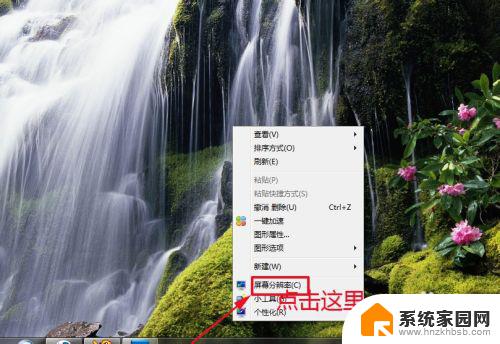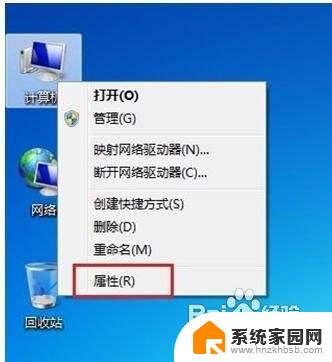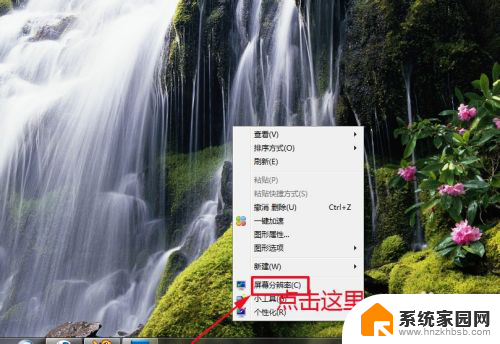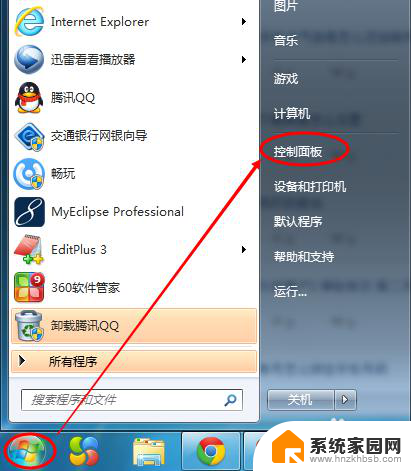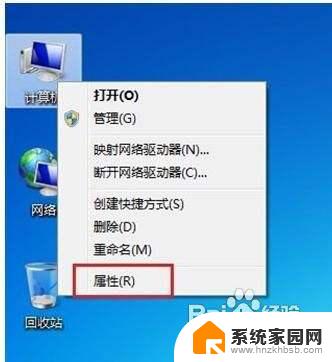windows7屏幕大小怎么设置 如何调整win7系统电脑的屏幕缩放比例
windows7屏幕大小怎么设置,在如今的数字时代,电脑已经成为人们生活中不可或缺的一部分,对于使用Windows 7操作系统的用户来说,屏幕大小的设置和屏幕缩放比例的调整可能会成为一项困扰。不同的屏幕大小和缩放比例对于用户的视觉体验和操作效果都有着重要影响。我们有必要了解如何准确地设置Windows 7的屏幕大小和缩放比例,以便更好地适应个人需求和提升使用体验。
方法如下:
1.如图所示,这是该电脑的屏幕尺寸
很明显,该电脑的物理黑边和屏幕中的内容完美结合
当然了,该电脑屏幕很大。
现在我们需要调整一下,使得屏幕变小,最后一张图是效果。

2.点击 Windows图标
然后点击 控制面板

3.点击 显示
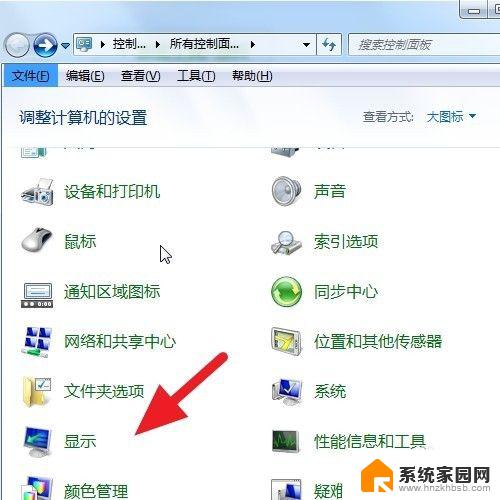
4.点击 调整分辨率
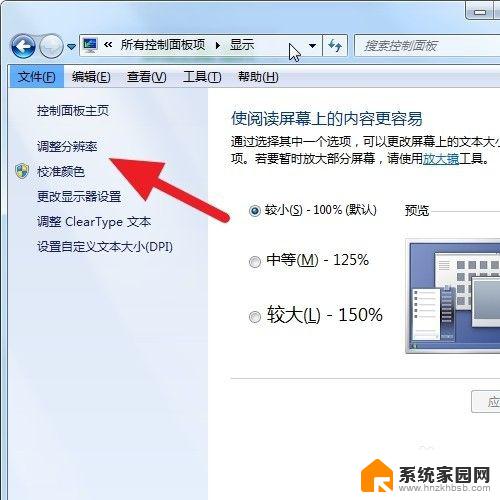
5.点击 分辨率后面的 小三角
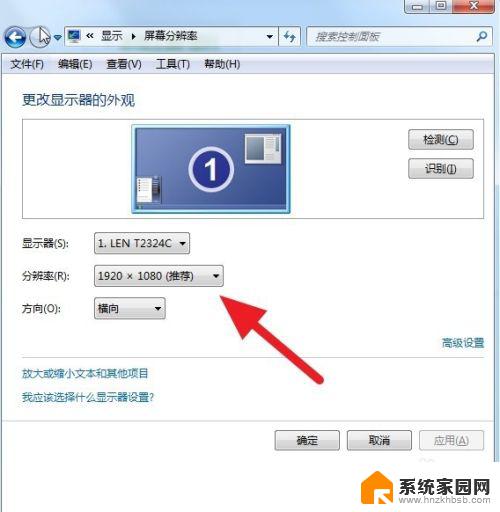
6.如图,这里有很多尺寸
我们选择一个1280的,然后 点击 确定
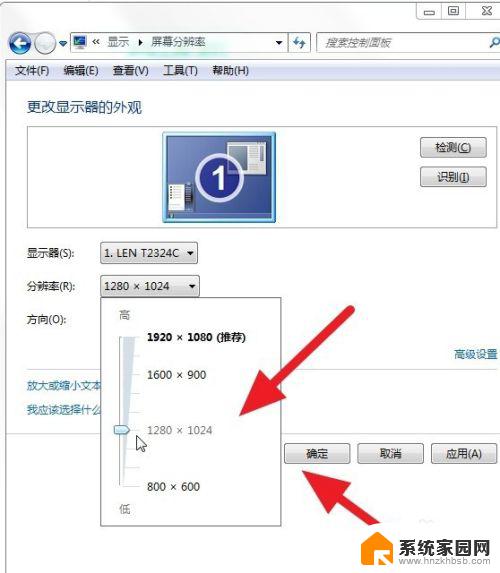
7.点击 应用
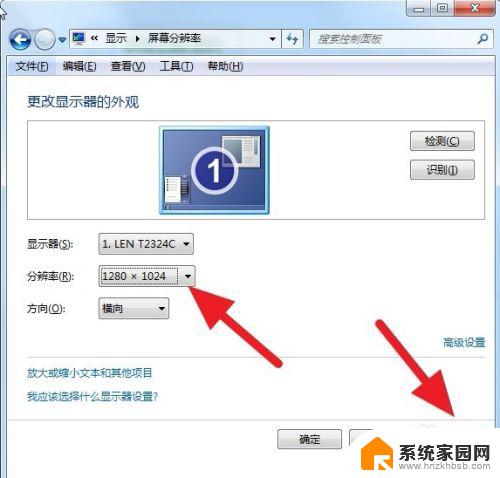
8.提示 保留更改
稍等片刻
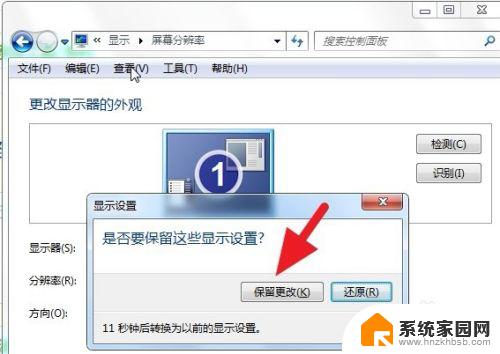
9.屏幕尺寸已经变小
从下图可以看到,屏幕图像和物理屏幕的黑边有一定的距离
这是屏幕变小操作,如果变大,就调整大尺寸即可。
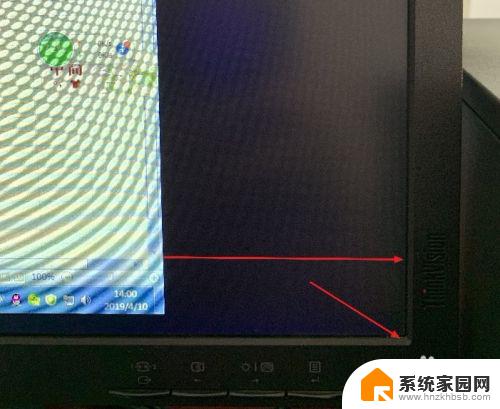
以上是关于如何设置Windows 7屏幕大小的全部内容,如果您遇到了相同的问题,请按照小编的方法解决。